Denne wikiHow lærer dig, hvordan du kontrollerer Androids samlede RAM -forbrug og kapacitet. Selvom du ikke længere kan kontrollere RAM gennem afsnittet "Hukommelse" i appen Indstillinger, kan du bruge menuen Skjulte udviklerindstillinger til at se Android RAM -statistik. Du kan også bruge en gratis app kaldet "Simple System Monitor" til at se RAM -brug på Android, og Samsung Galaxy -ejere kan bruge appen Device Maintenance.
Trin
Metode 1 af 3: Brug af udviklerindstillinger
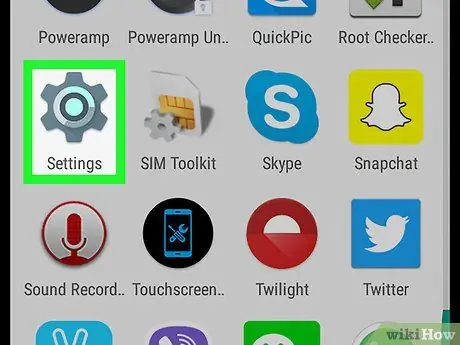
Trin 1. Åbn menuen Android -indstillinger
Brug to fingre til at stryge fra toppen til bunden af skærmen, og tryk derefter på tandhjulet "Indstillinger"

i øverste højre hjørne af rullemenuen.
Du kan også trykke på appen Indstillinger i App -skuffen (app -skuffen). Denne app varierer efter Android -producent
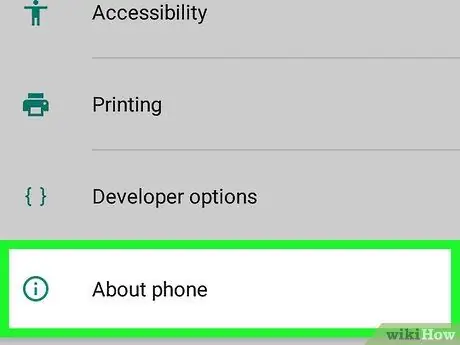
Trin 2. Rul helt til bunden, og tryk på Om telefon
Du finder det nederst i menuen Indstillinger.
Hvis du bruger en tablet, har denne indstilling titlen Om tablet.
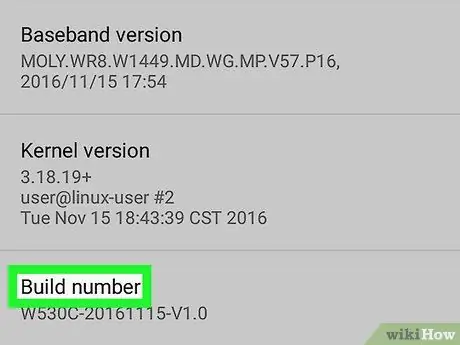
Trin 3. Find overskriften "Byg nummer"
Rul ned på siden "Om telefon", indtil du finder en mulighed, der siger "Byg nummer". Afhængigt af din Android er der muligvis en ekstra menu til visning af afsnittet "Byg nummer".
Hvis du bruger en Android Samsung Galaxy, skal du trykke på Informationssoftware for at finde "Byg nummer".
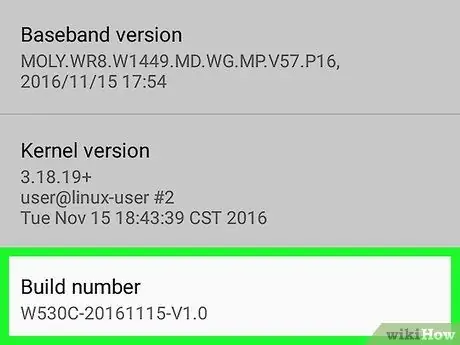
Trin 4. Tryk på titlen "Byg nummer" syv gange
I så fald lyder meddelelsen "Du er nu en udvikler!" (nu er du en udvikler!) vises nederst på skærmen.
Hvis du ikke finder meddelelsen, skal du trykke på overskriften "Byg nummer", indtil du ser den
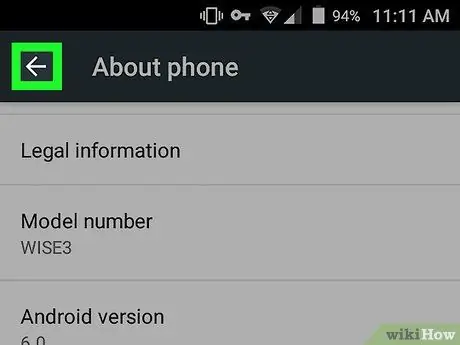
Trin 5. Vend tilbage til siden "Indstillinger"
Tryk på knappen "Tilbage" på Android.
For andre Samsung Galaxy- eller Android -brugere, der åbner menuen inde Om telefon, dobbeltklik på knappen "Tilbage".
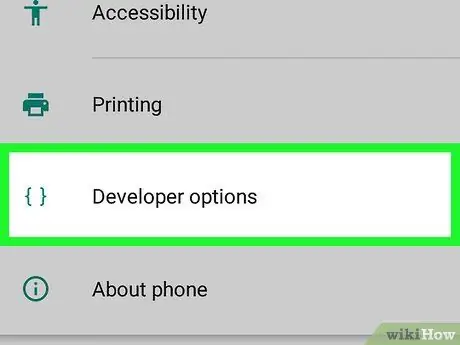
Trin 6. Tryk på Udviklerindstillinger
Det er lige over eller under mulighederne Om telefon.
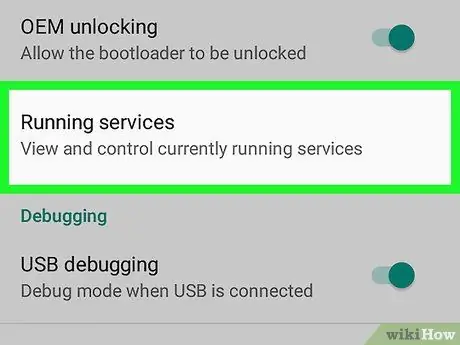
Trin 7. Find og tryk på Hukommelsesindstilling
Placeringen af denne mulighed varierer afhængigt af den Android, du bruger, så rul ned i menuen Udviklerindstillinger, indtil du finder muligheden Hukommelse.
For Samsung Galaxy Android -brugere skal du vælge Løbetjenester.
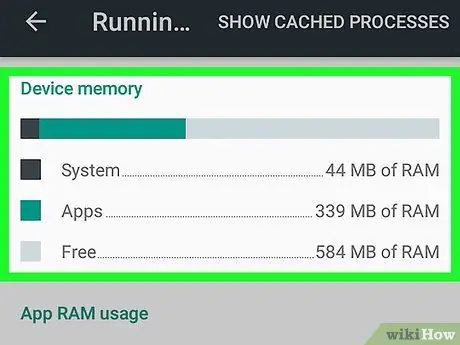
Trin 8. Kontroller din Android RAM
I menuen "Hukommelse" skal du kigge efter oplysninger om Android's RAM -forbrug og samlede kapacitet.
For Samsung Android -brugere kan disse oplysninger findes i afsnittet "RAM -status" øverst på skærmen
Metode 2 af 3: Brug af enkel systemmonitor
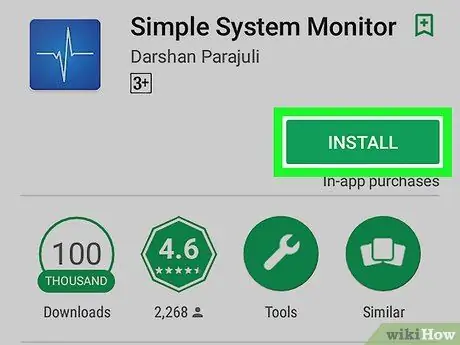
Trin 1. Installer Simple System Monitor
Denne app lader dig se flere aspekter af din Android -systembrug, herunder RAM:
-
åben

Androidgoogleplay Legetøjsbutik.
- Tryk på søgelinjen.
- Tryk let på enkel systemmonitor.
- Tryk på Enkel systemmonitor i rullemenuen.
- Tryk på INSTALLERE, derefter ENIG hvis anmodet.
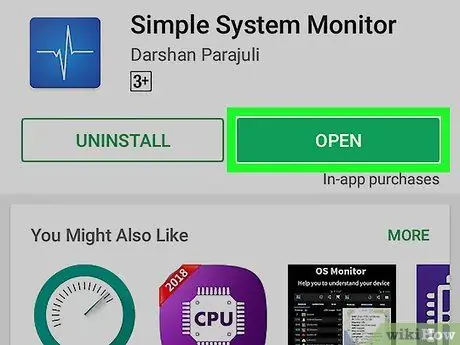
Trin 2. Åbn Simple System Monitor
Tryk på ÅBEN i Google Play Butik, eller tryk på det blå-hvide Simple System Monitor-appikon i appskuffen (appskuffe (Android).
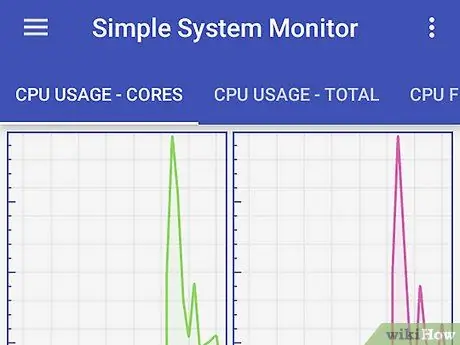
Trin 3. Tryk på OK, når du bliver bedt om at åbne hovedsiden Simple System Monitor
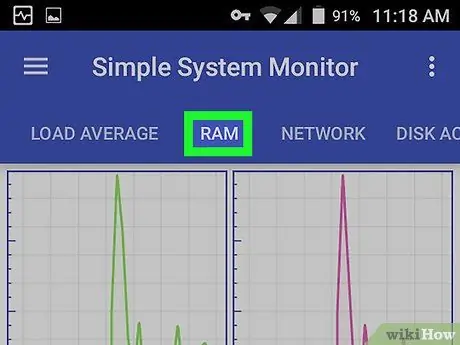
Trin 4. Tryk på RAM -etiketten
Det er øverst på skærmen.
Afhængigt af størrelsen på din Android -skærm skal du muligvis stryge til venstre langs etiketten øverst på skærmen for at få vist muligheder vædder.
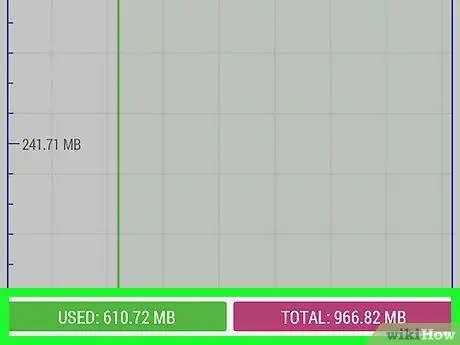
Trin 5. Kontroller RAM -brug og tilgængelighed
Du kan se oplysninger om RAM-brug i nederste venstre hjørne af skærmen, mens Androids samlede tilgængelige RAM (dvs. ubrugt system) er i nederste højre hjørne.
Metode 3 af 3: Brug af enhedsvedligeholdelse på Samsung Galaxy
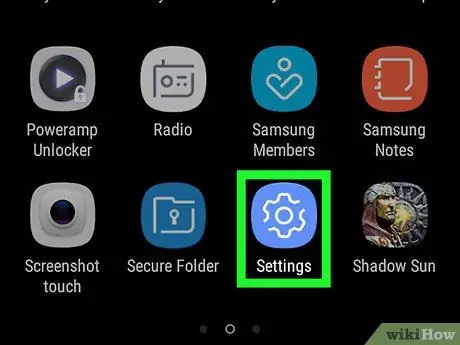
Trin 1. Åbn menuen Android -indstillinger
Brug to fingre til at stryge fra toppen til bunden af skærmen, og tryk derefter på tandhjulsikonet "Indstillinger"

i øverste højre hjørne af rullemenuen, der vises.
Du kan også trykke på appen Indstillinger, som er et blå-hvidt gear i appskuffen
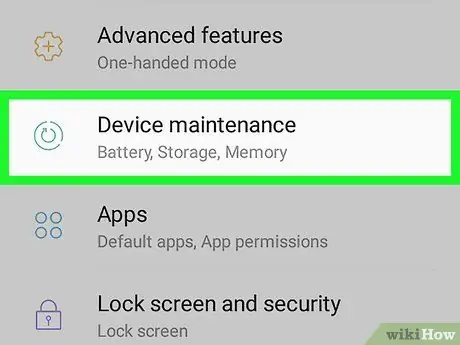
Trin 2. Tryk på Enhedsvedligeholdelse
Placer denne mulighed nederst på siden, og den åbner Device Management -tjenesten.
Du skal muligvis rulle ned for at se denne funktion
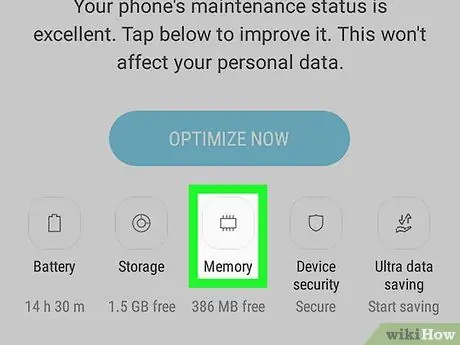
Trin 3. Tryk på Hukommelse
Det er et mikrochipformet ikon nederst på skærmen.
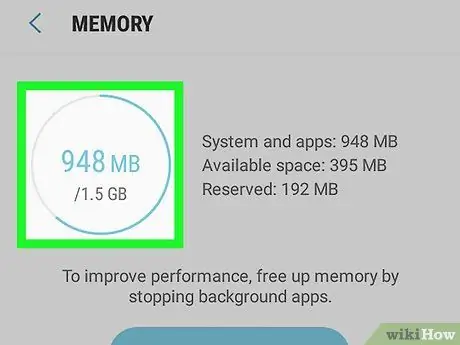
Trin 4. Kontroller din Android RAM
Øverst på skærmen ser du en cirkel, der angiver, hvor meget RAM der bruges i forhold til dens samlede kapacitet (f.eks. "1,7 GB / 4 GB").







